Sony Dualsense သည် ၎င်း၏ဆန်းသစ်သောအင်္ဂါရပ်များ, သာလွန်ကောင်းမွန်သည့်ဆုပ်ကိုင်မှုနှင့် Ergonomic ဒီဇိုင်းကြောင့် အကောင်းဆုံး PS5 Controller ကဲ့သို့ထင်ရှားသည် ။ ၎င်းကို အကောင်းဆုံးဂိမ်းကွန်ပျူတာများ နှင့်ချိတ်ဆက်နေစဉ် dualshock 4 နှင့်စိန်ခေါ်မှုဖြစ်သော်လည်း dualsense သည်အလွန်ကောင်းမွန်သော PC Controller များ အကြားထိပ်တန်းပြိုင်ဘက်များပြုလုပ်ရန်ကမ်းလှမ်းသည်။ အောက်တွင်ဖော်ပြထားသောသင်၏ dualsense ကို PC သို့မည်သို့ချိတ်ဆက်ရမည်ကိုသင်တွေ့ရလိမ့်မည်။

PS5 Controller ကို PC နှင့်တွဲရန်လိုအပ်သည်
- ဒေတာ - အဆင်သင့် USB-C ကေဘယ်ကြိုး
- PC အတွက် Bluetooth adapter
သင်၏ dualsense ကို PC သို့ချိတ်ဆက်ခြင်းသည်ရိုးရှင်းနိုင်သည်, သို့သော်မှန်ကန်သောပစ္စည်းကိရိယာများကိုသင်လိုအပ်သည်။ သီးခြားစီ 0 ယ်ယူသည့်အခါ dualseense သည် USB cable နှင့်မပါ 0 င်ပါ။ သင်၏ dualsense ကို PC ဖြင့်တွဲရန် PC ကို PC များနှင့်တွဲရန်အချက်အလက်လွှဲပြောင်းမှုကိုထောက်ပံ့ပေးသော USB-C ကေဘယ်ကြိုးတစ်ချောင်းလိုအပ်လိမ့်မည်။ အကယ်. သင်၏ PC တွင် USB-C port သို့မဟုတ် usb-c-to-to-to-to-to-to-to-to-to-to-a-a-a-a-a-a-a-to-to cable တစ်ခုရှိပါက C-to-C-to-to-a-to-to cable ကိုသုံးနိုင်သည်။
သင်၏ PC တွင် Bluetooth မပါရှိပါက၎င်းကိုထည့်ခြင်းကရိုးရှင်းပါသည်။ PCIE SLOT ထဲသို့အခမဲ့ USB port လိုအပ်သည့်သူများအတွက် PCIE SLOT သို့ 0 င်ရောက်စွက်ဖက်သော Bluetooth adaptors မြောက်မြားစွာရှိသည်။

ကျွန်တော်တို့ရဲ့ထိပ်တန်းရွေး
Creative bt-w5 bluetooth tritter
အမေဇုံမှာကြည့်ပါ
PS5 Controller ကို USB ကျော် PC သို့မည်သို့တွဲရမည်နည်း

- သင်၏ရွေးချယ်ထားသော USB cable ကိုသင်၏ PC တွင် Open port တစ်ခုထဲသို့ထည့်ပါ။
- သင်၏ dualsense controller ပေါ်တွင် cable ကို usb-c port သို့ USB-C port ထဲသို့ထည့်ပါ။
- သင်၏ Windows PC ကို Gamepad အဖြစ် dualsense controller ကိုအသိအမှတ်ပြုရန်စောင့်ပါ။
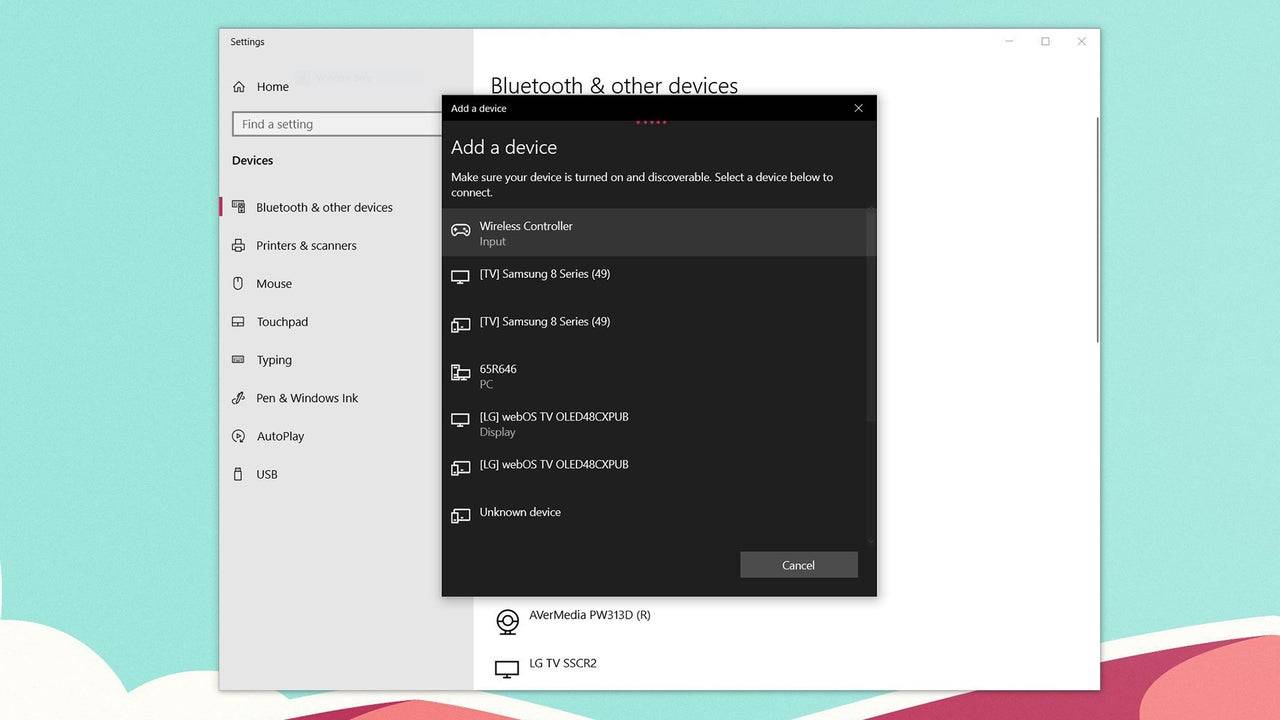
PS5 Dualsense Controller ကို Bluetooth ကို PC သို့မည်သို့တွဲဖက်ရမည်နည်း
- Menu မှ "Bluetooth" ကိုရိုက်ခြင်းနှင့် ** Bluetooth "ကိုရွေးချယ်ခြင်းနှင့် ** Bluetooth နှင့်အခြားကိရိယာများကိုရွေးချယ်ခြင်းဖြင့် PC Bluetooth Settings ကိုရယူပါ။
- ** Bluetooth သို့မဟုတ်အခြားကိရိယာများထည့်ပါ။
- Pop-up 0 င်းဒိုးတွင် ** Bluetooth ** ကိုရွေးချယ်ပါ။
- သင်၏ dualsense controller တွင် (ပိတ်ထားခြင်းနှင့်ပိတ်ခြင်းကိုသေချာအောင်လုပ်ပါ), PS ခလုတ်ကို နှိပ်. PS ခလုတ်ကို နှိပ်. Create ခလုတ် (D-pad ဘေးရှိဘေးရှိ) ခလုတ်ကိုနှိပ်ခြင်း။
- သင်၏ PC တွင်ရရှိနိုင်သည့် Bluetooth ကိရိယာများစာရင်းမှသင်၏ dualsense controller ကိုရွေးချယ်ပါ။















